Để cập nhật ngay lập tức về các ứng dụng yêu thích của bạn
Trung tâm thông báo là thanh bên của các bản cập nhật liên quan đến các ứng dụng khác nhau được trình bày trên máy Mac của bạn. Bộ sưu tập tiện ích con này bao gồm tất cả những thứ bạn muốn có các tab ngay lập tức có thể được tùy chỉnh theo sở thích cá nhân. Đây là cách thực hiện.
Mở ‘Trung tâm thông báo’ của bạn bằng cách trượt nó ra bằng hai ngón tay hoặc bằng cách kéo thanh menu trên cùng xuống và nhấp vào phần ngày và giờ ở góc trên cùng bên phải (tùy thuộc vào cài đặt máy Mac của bạn).
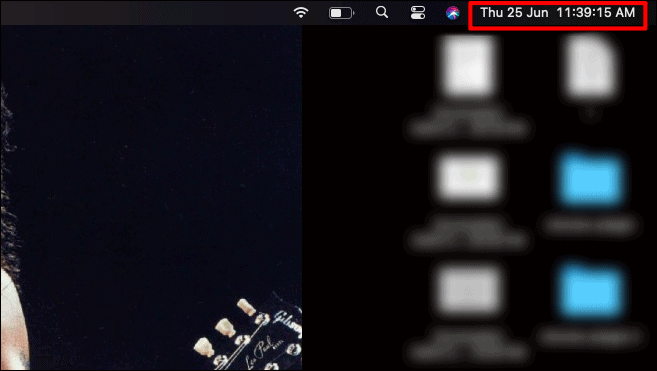
Trong bảng thông báo trình chiếu, nhấp vào 'Chỉnh sửa tiện ích con'.
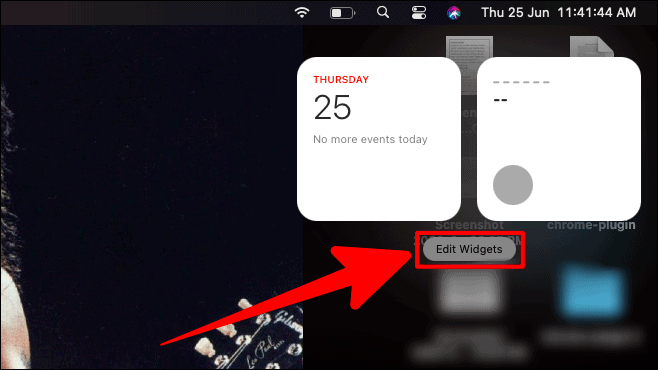
Tiếp theo, sẽ có toàn bộ phần tùy chọn tiện ích con mà bạn có thể thêm vào trung tâm thông báo của mình. Bạn có thể cuộn qua các widget và chọn bất cứ thứ gì bạn thích hoặc bạn có thể chọn ngay bất kỳ widget nào từ phía bên trái. Bạn thậm chí có thể tìm kiếm bất kỳ tiện ích nào trên danh sách, trong thanh tìm kiếm.
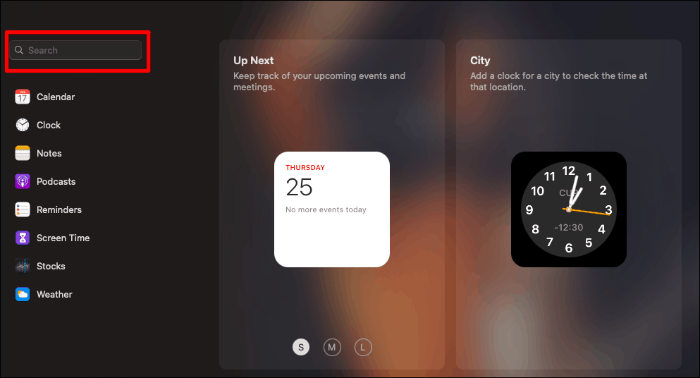
Big Sur đã mang lại các tính năng bổ sung cho các kích thước widget. Khi bạn nhấp vào bất kỳ tiện ích nào, nó sẽ mở ra với các tùy chọn cho ba kích thước khác nhau; Nhỏ, Vừa và Lớn.
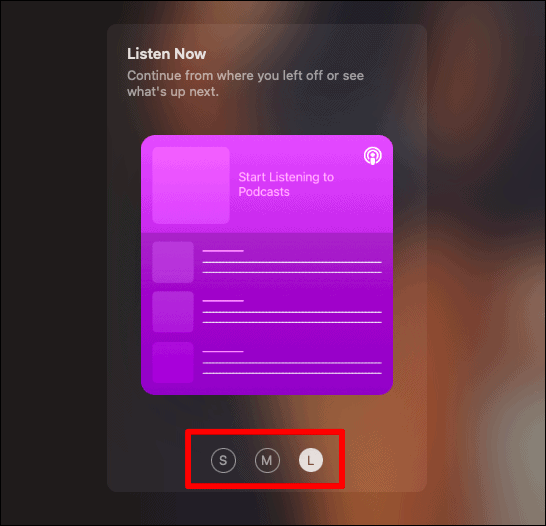
Tùy chọn nhỏ là chế độ xem cơ bản của tiện ích con, tùy chọn trung bình là một chút nâng cao và chế độ xem lớn là chế độ xem toàn diện nhưng nhỏ gọn của tiện ích và các yếu tố của nó. Các tiện ích này sẽ được thêm vào trung tâm thông báo với kích thước bạn chọn.
Có hai cách để thêm widget vào trung tâm thông báo.
Bạn có thể di con trỏ qua tiện ích và nhấp vào nút ‘+’ ở góc trên cùng bên trái của tiện ích. Điều này sẽ ngay lập tức thêm tiện ích vào bảng trung tâm thông báo. Sau đó, chọn 'Hoàn tất' ở bên phải sau khi bạn đã thêm các tiện ích con cần thiết.
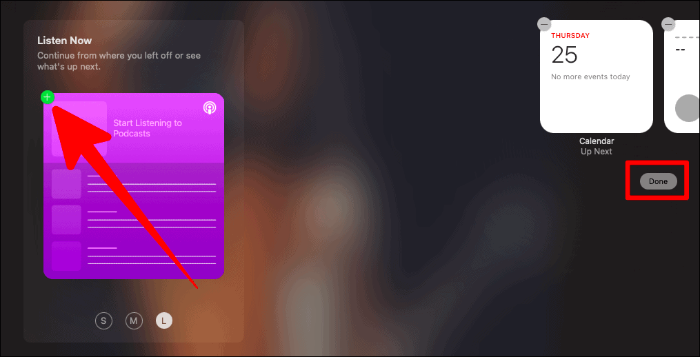
Hoặc bạn cũng có thể kéo tiện ích sang bên phải rồi nhấp vào ‘Xong’.
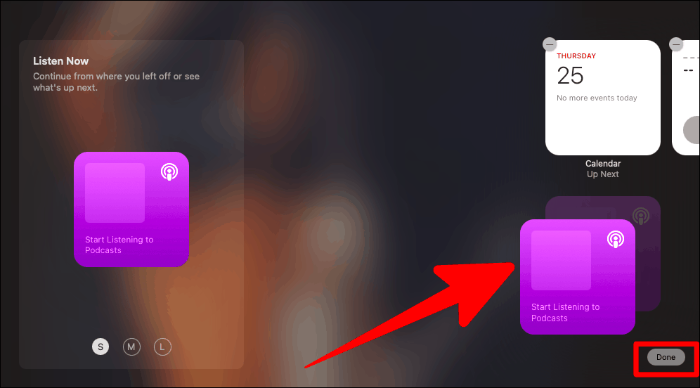
Xóa bất kỳ tiện ích con nàotừ trung tâm thông báo cũng khá đơn giản. Mở Trung tâm thông báo và nhấp vàoNút 'Chỉnh sửa tiện ích con'.
Sau đó nhấp vào nút ‘-‘ (dấu trừ) ở góc trên cùng bên trái của tiện ích. Sau đó, nhấp vào ‘Hoàn tất’ ở cuối phần tiện ích.
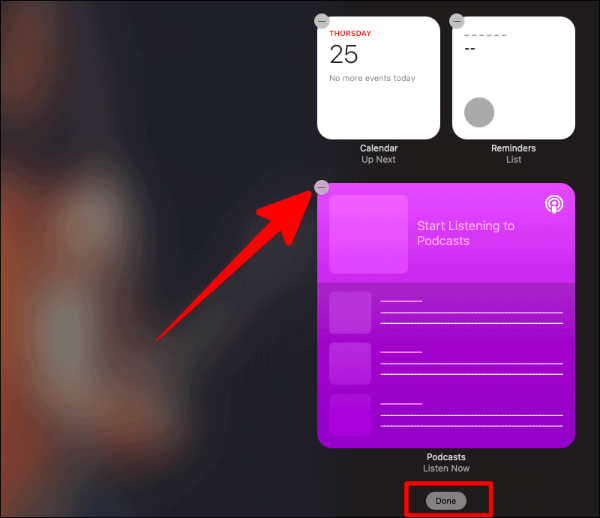
Các widget có ích khi bạn muốn cập nhật ngay lập tức từ một số ứng dụng nhất định. Các bước đơn giản này có thể giúp bạn dễ dàng truy cập các bản cập nhật tức thì từ các ứng dụng yêu thích của mình!
